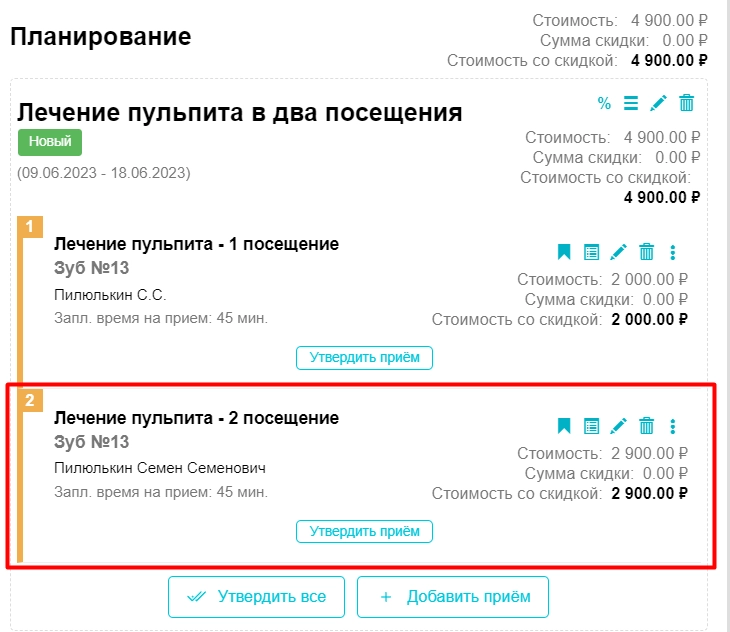Добавление приема в финансовый план
Добавление приема в план лечения осуществляется несколькими способами:
1. В зубной формуле пациента:
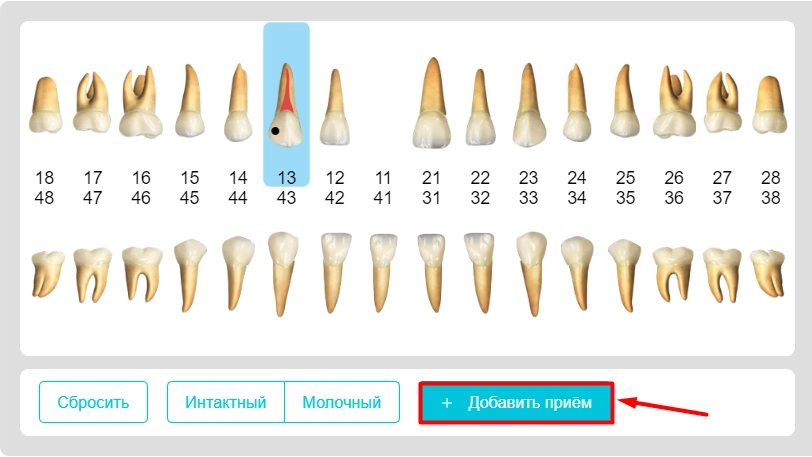
Прием, созданный в зубной формуле, после добавления становится приемом вне этапа.
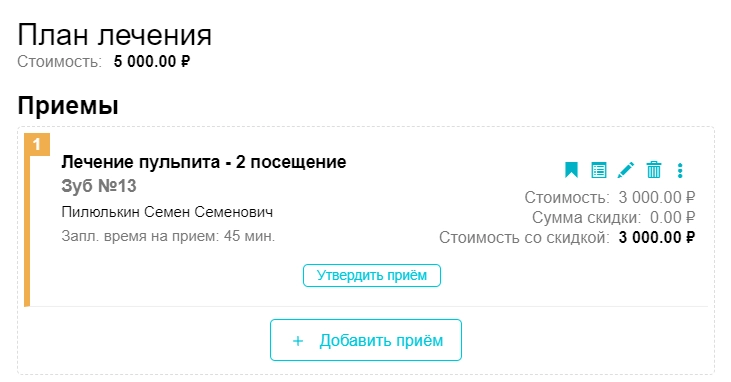
2. В предварительном плане лечения вне этапа:
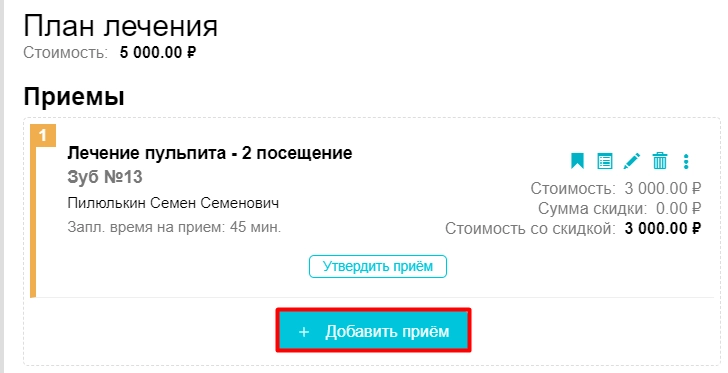
Приемы, созданные вне этапа, можно включать в этапы лечения, а также использовать, как самостоятельные приемы.
3. В этапе лечения.
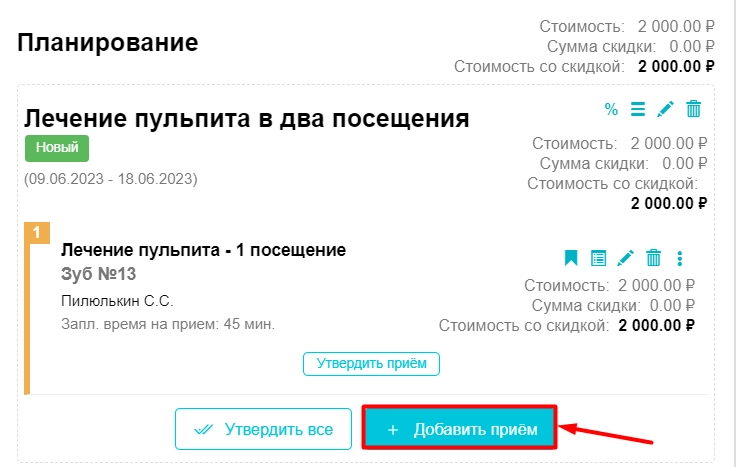
Рассмотрим пример создания приема в этапе лечения:
При нажатии кнопки "Добавить прием" в этапе лечения, открывается окно создания приема, в котором необходимо заполнить следующие поля:
1. Поле "Название приема*" (обязательное);

2. Выбор нужного зуба в зубной формуле пациента, чтобы номер зуба подтянулся в прием;
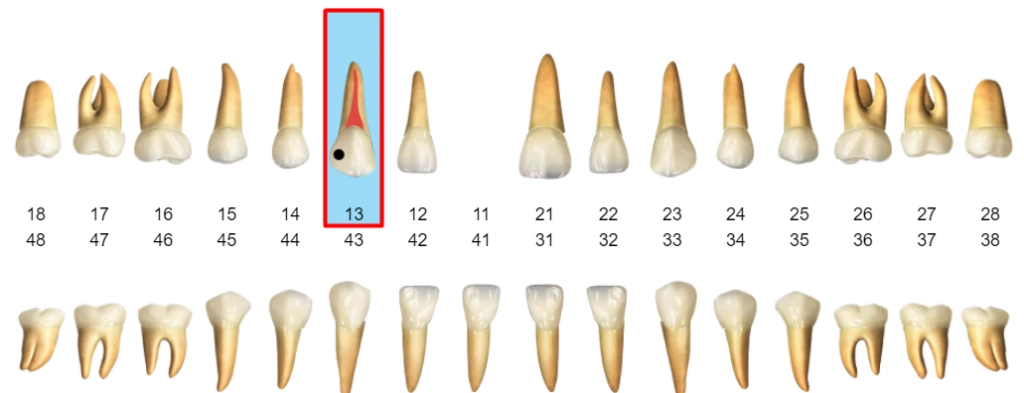
3. Поле "Врач*" (обязательное);

4. Отметка "Является ортодонтическим приемом" (отметка обязательна, если прием ортодонтический)

5. Поле "Планируемое время на запись*" (обязательное поле, в нём Врач указывает ориентировочное время приема);

6. Поле "Примечание" (заполняется по желанию);

7. Поле "Прайс лист*" (обязательное поле, если клиника работает с несколькими прайсами, можно выбрать нужный. По умолчанию используется основной прайс);

8. Поле "Выберите услугу" содержит интерфейс добавления нужных услуг в прием. Для удобства пользователей, поле разделено на две группы: Папки и элементы.
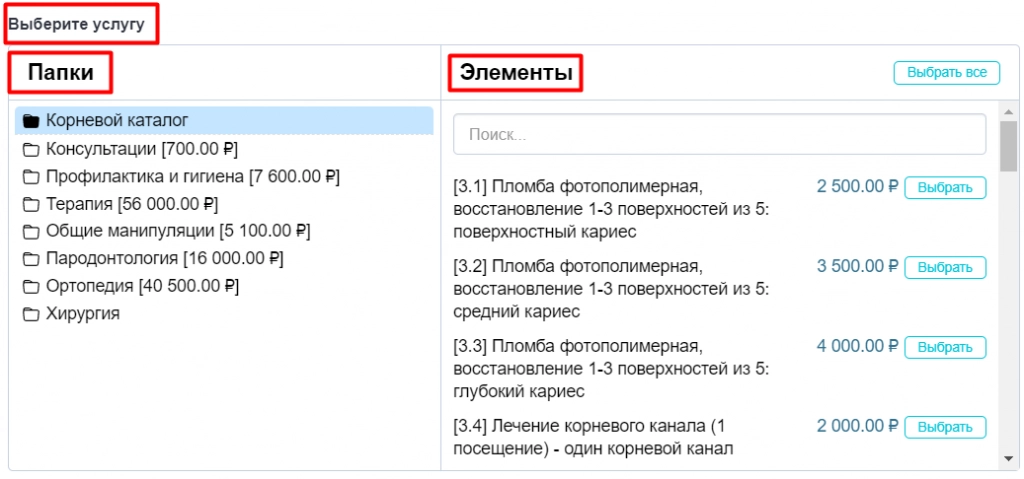
В группе "Папки", как правило, указаны названия групп услуг, и общая сумма услуг, содержащихся в папках.
При нажатии на любую папку, в группе "Элементы" отобразятся услуги, которые содержатся в данной папке.
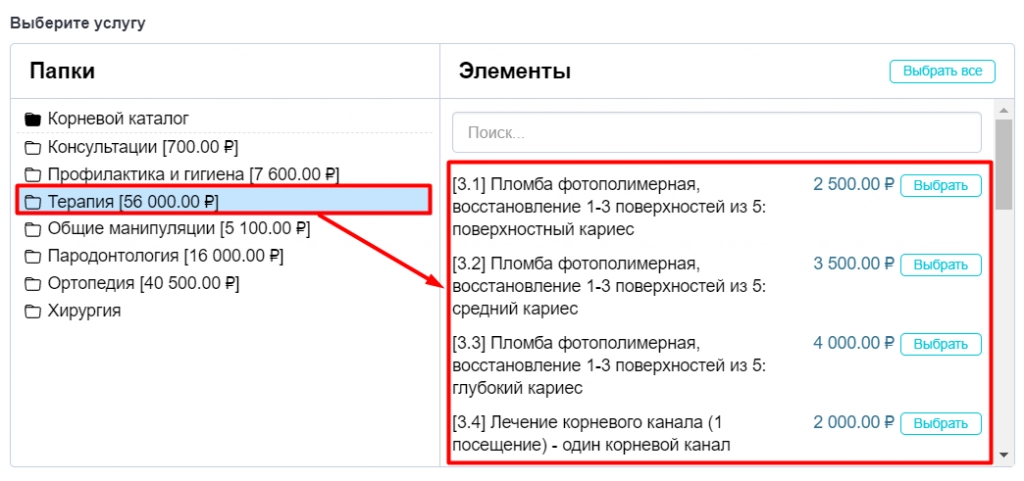
Для добавления услуги в прием, необходимо найти нужную услугу и нажать кнопку "Выбрать"
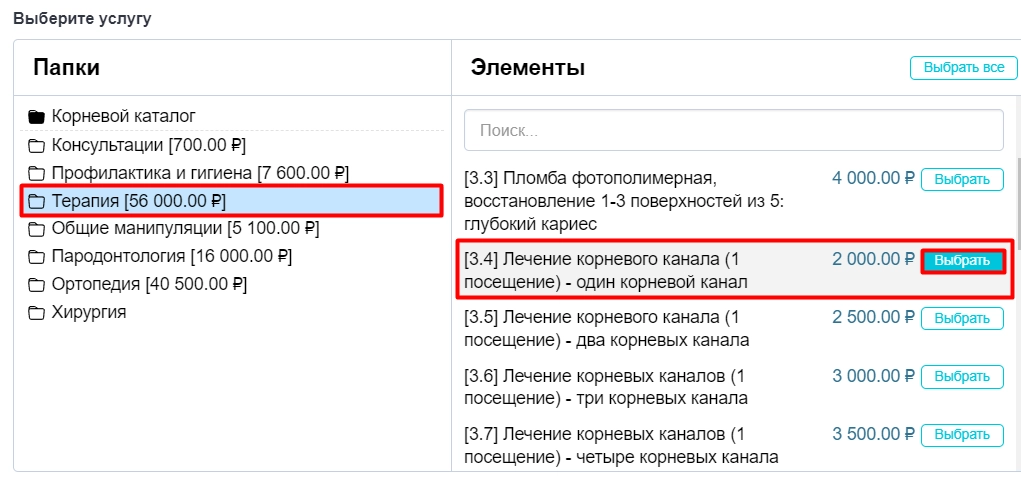
Также можно воспользоваться полем "Поиск" для выбора необходимых услуг.
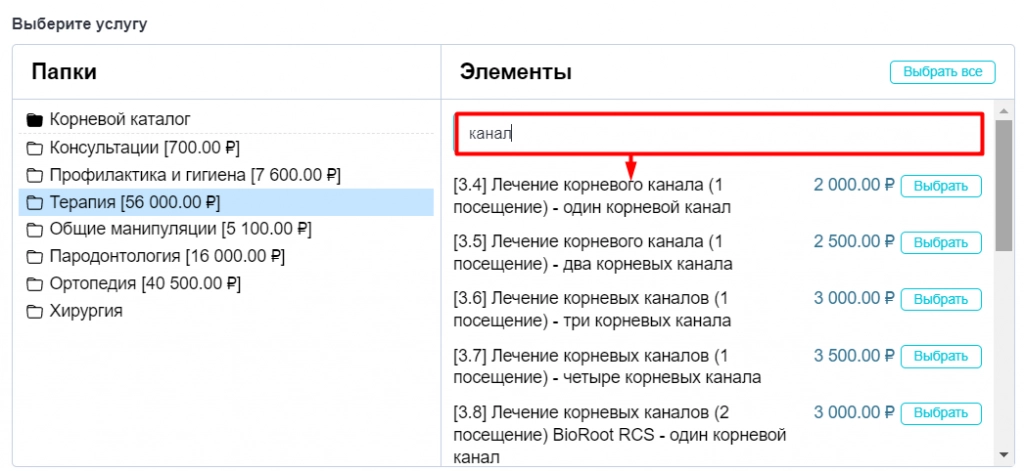
В прием можно добавить как одну, так и несколько услуг из разных папок. Также предусмотрена кнопка "Выбрать всё", если Врач хочет выбрать все услуги из папки.
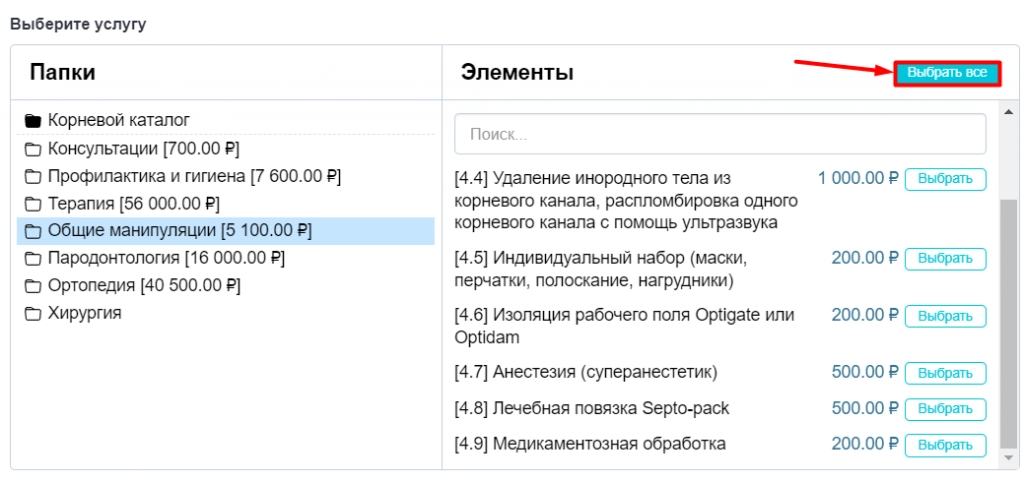
После выбора необходимых услуг, в нижней части поля "Выберите услугу" будут отображаться все услуги, которые нужно применить к приёму.
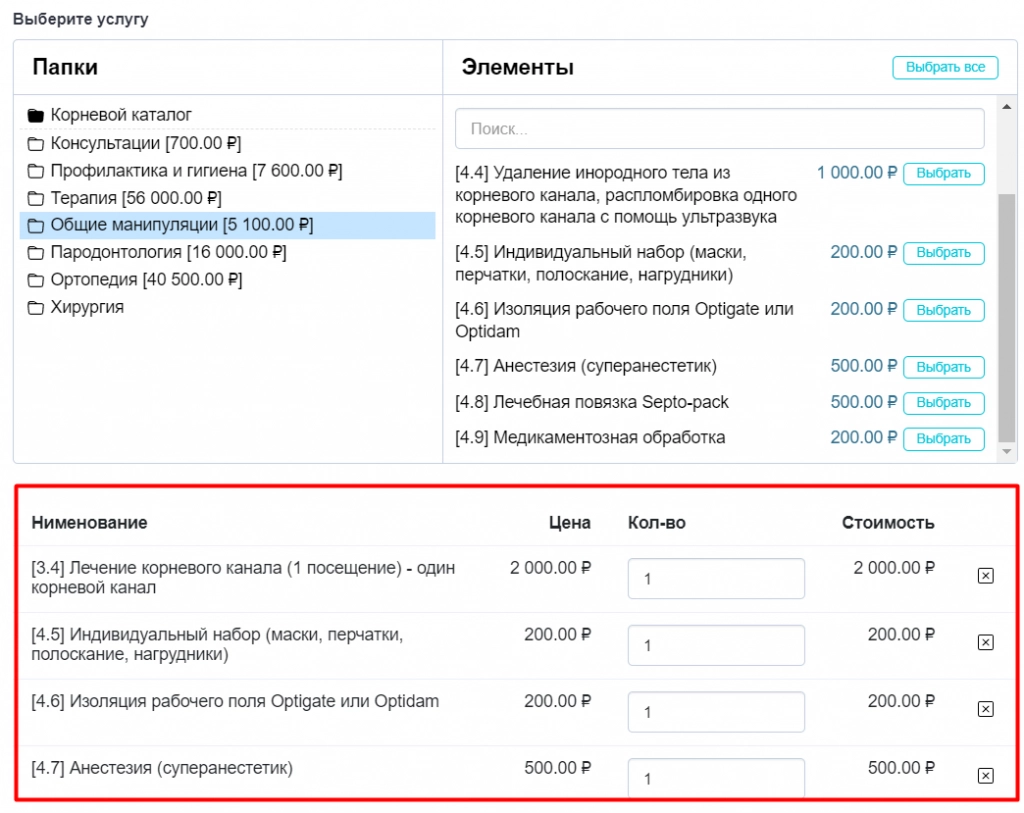
В услугах можно изменить количество или удалить неактуальные.
Также система выдаст подсказку, что «Количество услуг можно изменить после сохранения приема».
После этого сохраняем данные.
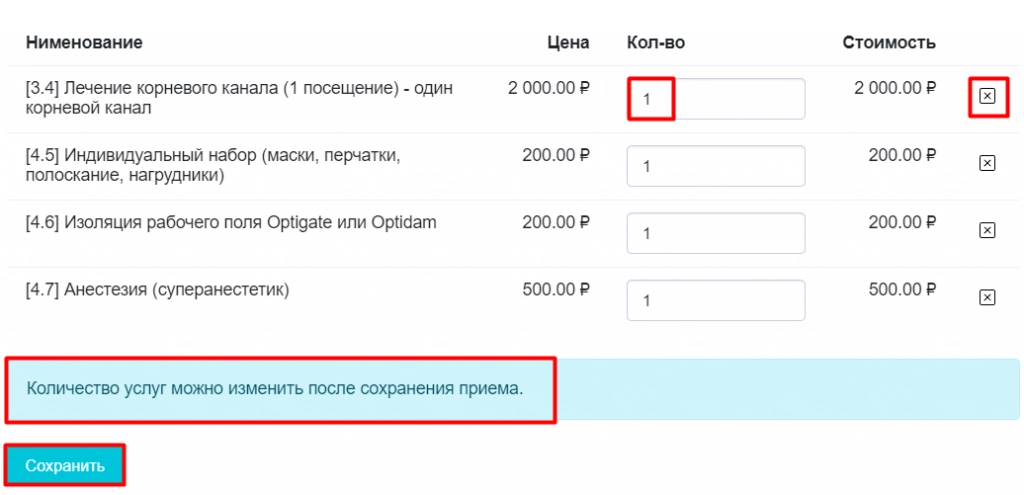
Приём в этапе лечения успешно создан.